如何清除 Spotify 2025 年缓存 Mac [快速提示]
当你通过听几首不同的歌曲时 Spotify,您将意识到您的可用空间正在迅速减少。 Spotify 将您的音乐曲目主要缓存在本地存储文件中,以便您可以轻松访问音乐,尽管需要从 Spotify 数据库代替,尽管这会导致您的硬盘驱动器很容易加载。
如果您正处于这种情况下,我们将向您展示如何 清除 Spotify 缓存 Mac,最好删除这些缓存数据,以腾出更多存储空间。 希望帮助您的设备顺利运行,尤其是在您尚未删除的情况下 Spotify 将 Mac 缓存更长时间。 就目前而言, Spotify Web应用程序并没有真正提供清除方法 Spotify Mac 上的缓存。
提示: 如果您想了解如何清除 Spotify Windows/Android/iPhone 上的缓存,继续阅读: 如何清除 Spotify 2024 年在您的设备上缓存
文章内容 第 1 部分. 我可以删除吗 Spotify 在 Mac 上缓存?第 2 部分。 如何清除 Spotify 缓存Mac? 第 3 部分。奖励:下载 Spotify 音乐到计算机以供离线收听 第四部分 清算常见问题解答 Spotify 缓存 Mac部分5。 概要
第 1 部分. 我可以删除吗 Spotify 在 Mac 上缓存?
在教你如何清除之前 Spotify 缓存Mac,我们将讨论是否可以删除 Spotify 缓存。 幸运的是,你可以清除 Spotify Mac 甚至 Windows 上的缓存。 清算 Spotify 数据其实很简单。 但有时,很难找到。 那么,我们将教您如何删除 Spotify 缓存 Mac。
您可能还会发现,当您没有执行任何新操作时,您的磁盘就会被填满。 这是因为 Spotify 在您的设备上缓存文件,使您的软件能够更轻松地运行。 尽管这很有帮助,但如果您的存储空间仍然不足,则可能会出现问题。
任何时候你通过播放音乐 Spotify,应用程序会为您的计算机保留整个数据库中的记录。 通过使用所有这些, Spotify 可能会立即从存储空间参与相同的音乐,而不是仅仅通过数据库链接和播放它。 这确实是您需要偶尔开始清理计算机缓存空间的原因。
如果我清除会发生什么 Spotify 缓存?
- 一旦你清除 Spotify 缓存开启 Mac,您的系统可能毫无疑问有任何未使用的临时文件夹通过生成 Spotify.
- 此外,即使您是 Spotify 也没有保存曲目 离线播放,某些文件夹不会受到重大影响。
- 重要的是,清算 Spotify 缓存可以帮助解决许多问题,例如冻结、变慢,甚至音乐无法启动。 清除缓存将为您提供 Spotify 应用程序一个新的开始。
在下一部分中,我们将前往详细的步骤来清除 Spotify Mac 上的缓存。
第 2 部分。 如何清除 Spotify 缓存Mac?
删除或清除的方法 Spotify 缓存 Mac 有点特殊,并且与 Mobile 或 MacBook 很常见。 但我们已经尽力最大限度地减少了这些措施。
主要有两种清除方法 Spotify Mac 上的缓存。 你可以选择任何你认为合理或容易的方法。
透明 Spotify Mac 上的缓存:方法 1
1. 你应该启动 Spotify Mac 上的应用程序。
2.然后按边缘的向下按钮并选择 个人设置.
3. 滚动至底部几条,按 显示高级设置,然后找到离线歌曲存储。

4.你可以看到你的历史 Spotify 在此缓存数据。 然后,直接进入该目录并从您的 MacBook 中删除数据。
透明 Spotify Mac 上的缓存:方法 2
当您发现从 Spotify 默认目录,您可以确定所有这些文件的外观并将它们移动到您认为方便的目录中。 这很容易清除 Spotify 缓存 Mac。
1.按离线音乐数据下方的切换区域。
2.然后 选择目录 无论您要将某些文档移动到何处,然后按 OK 按钮。
3. 更新场地后, Spotify 可能会通知您重新启动软件以进行所需的改进。
4. 当应用程序正常启动时,您可以注意到缓存数据的路径是如何更新的。 然后移动到目录并清除 Spotify Mac 上的缓存。
如果您使用的是Mac设备,则应该能够更好地合并个人MacBook上出现的所有变量。
1.如果你想清除 Spotify 在 Mac 上缓存,然后完全确定您清除了所有信息以及以下内容:“/Users/*USERNAME*/Library/Caches/com.spotify.客户端/存储/。”
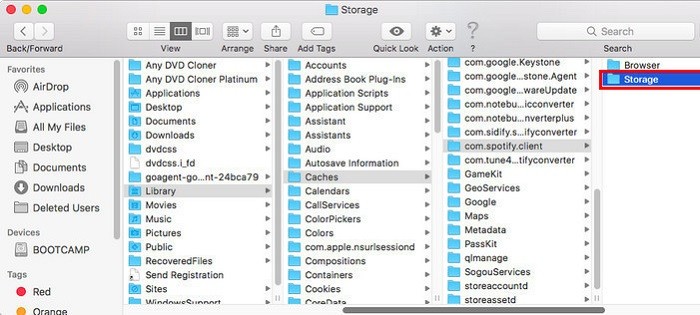
2. 尝试删除“本地内容”数据库,但在另一侧,可以简单地通过前往“~/Library/Application Support/Spotify/watch-sources.bnk。”当删除这条路径上的所有信息时,这些缓存也可以被删除。
第 3 部分。奖励:下载 Spotify 音乐到计算机以供离线收听
正如我们上面提到的,要清除 Spotify 缓存可以减轻Mac的压力 Spotify 服务器。 这也是一个很好的方法 Spotify 以防止用户离开其存储空间。 此外,它只允许付费用户下载歌曲以供离线收听。 但对于音乐迷来说,没有比随时随地连接音乐更容易探索歌曲的机会了。
好消息是有多种连接选项 Spotify 离线无需付费,这就是我们要讨论的。 不是几乎每个人都会经历 Spotify的离线功能,因为它仅限于付费订阅者。 有限的用户仅限于收听 Spotify 数字材料。 就是这样 TunesFun Spotify Music Converter 正在努力渡过难关。 这允许两者 Spotify 订阅者流式传输歌曲和播放。
你会附加到所有 Spotify 流式传输时离线播放歌曲,通常而不是使用 Spotify 高级版。 Spotify 高级版始终帮助用户在 3 个独立的网络浏览器上收听音乐。 基于多种数字版权管理保护,您只能通过使用 Spotify 程序。
然而,根据 TunesFun Spotify Music Converter,您已经可以转移任何 Spotify 经典歌曲并编译为 MP3、AAC、FLAC 文件并离线收听歌曲并在户外欣赏。 单击此处立即免费试用!
请按照以下步骤下载 Spotify 离线收听的歌曲:
步骤1。 下载并安装 TunesFun Spotify Music Converter 在Mac上。
步骤 2. 启动并打开它。
步骤3.添加 Spotify 您想要离线收听的歌曲的文件。

步骤 4. 选择您想要的文件格式。

步骤 5. 单击应用程序显示屏右侧的转换按钮立即开始转换。

步骤 6. 转换完成后确认并将其保存到您的设备上。
第四部分 清算常见问题解答 Spotify 缓存 Mac
Q1. 我可以改变吗 Spotify 缓存位置又如何更改?
是的。 你可以改变 Spotify 缓存位置。
- 你可以去 Spotify Mac上的应用程序。
- 然后导航到“设置”部分并单击“显示高级设置'.
- 然后点击'更换城市”在“离线歌曲存储”部分。
- 最后你可以选择你想要保存的位置 Spotify 缓存文件。
Q2。 清除是否安全 Spotify Mac 上的缓存?
是的。 您可以随时删除缓存文件以释放 Mac 上的空间。 不会影响本机的功能 Spotify 应用程序,也不会删除您的 Spotify 帐户。
部分5。 概要
现在,从本文中,您将了解如何清除 Spotify 缓存 Mac 以释放 Mac 设备上的空间。 阅读我们的相关文章,了解您还可以清除的其他提示 Spotify Windows、Android 或 iPhone 设备上的缓存。
另外,你可以使用 TunesFun Spotify Music Converter 去下载 Spotify 歌曲传输到本地设备,随时随地离线收听,不受限制。 这样您还可以节省设备上的存储空间。
发表评论